发布时间:2022-03-17 15: 23: 42
Portraiture3是一款适用于Photoshop与Lightroom的智能磨皮滤镜插件。不同于一般滤镜,Portraiture3拥有独立的操作界面,可对磨皮效果进行灵活的定制,并拥有优秀的性能、精细的输出质量,能支持更高像素图像的处理。
虽然Portraiture3支持高质量的图像,但由于宿主的内存、性能设置等问题,可能会导致Portraiture3不显示照片预览的情况。接下来,本文将给大家介绍一些解决办法。
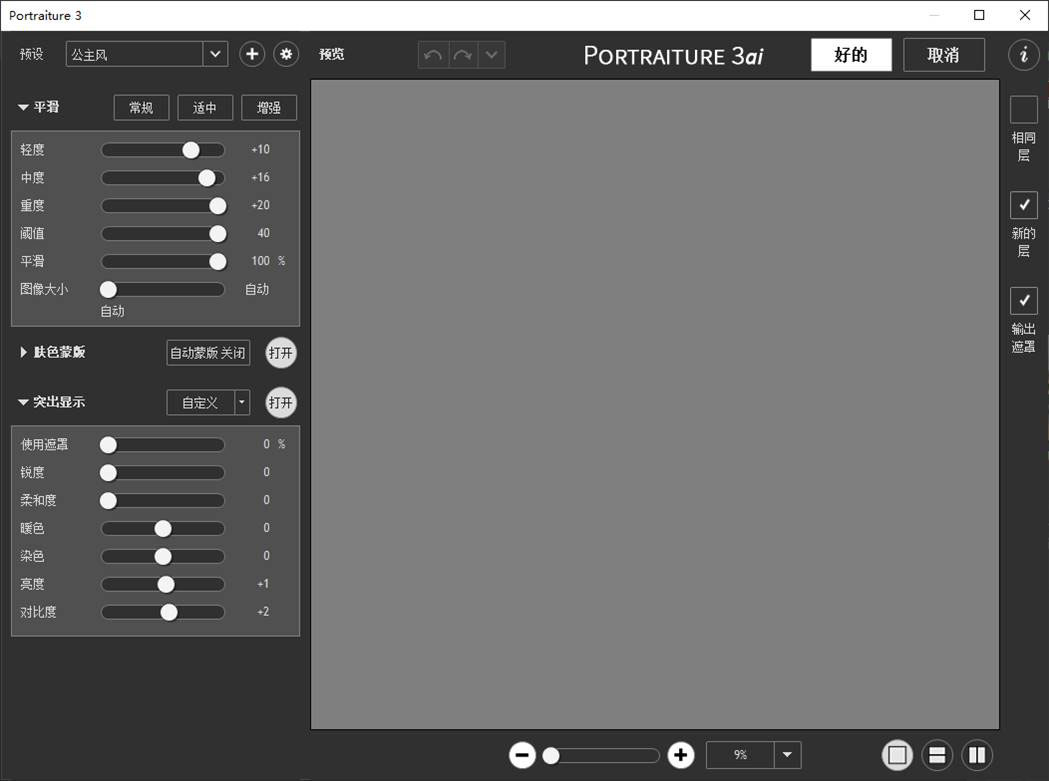
一、添加暂存盘
以PS为例,PS的暂存盘可充当软件的虚拟内存,在处理高像素图像时,能提高PS的处理速度。在默认情况下,PS会将暂存盘设置在C盘,如果C盘空间不足,就会影响到Portraiture3插件的照片预览。
为了解决这一问题,可进行如下操作:
1. 依次单击PS软件的编辑-首选项-暂存盘选项
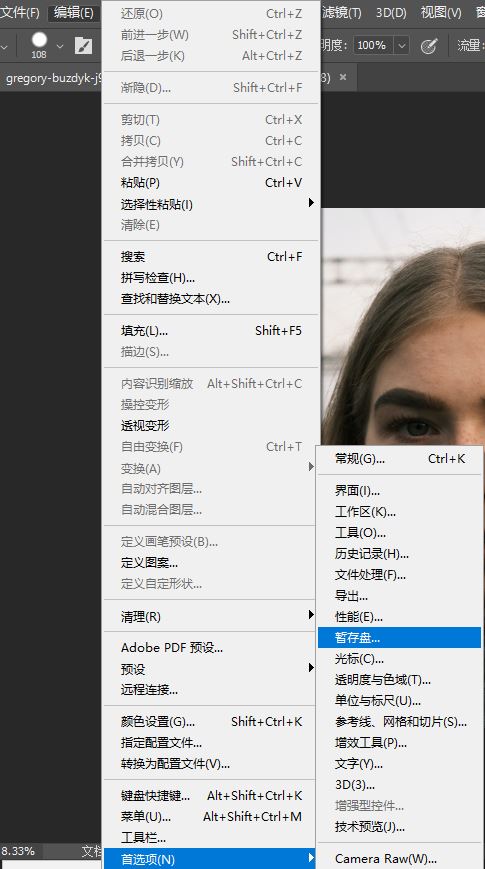
如图3所示,在暂存盘面板中可以看到,本例中的PS软件仅添加了C盘为暂存盘,为了进一步提高软件的处理速度,可将余下的三个磁盘也添加为暂存盘。
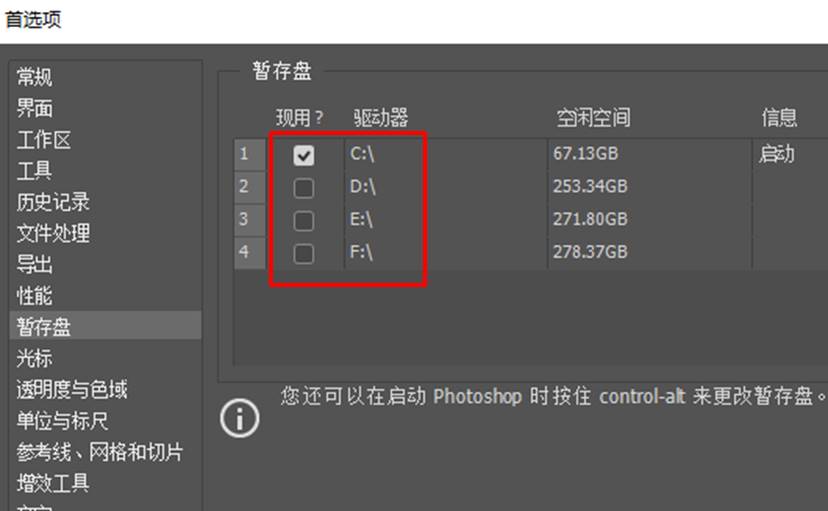
二、调整PS内存使用
除了暂存盘的影响外,PS可使用的内存太小也会导致Portraiture3不显示照片预览,我们可通过扩充PS软件可占用内存的方法解决这一问题。
如图4所示,依次单击编辑-首选项-性能选项。
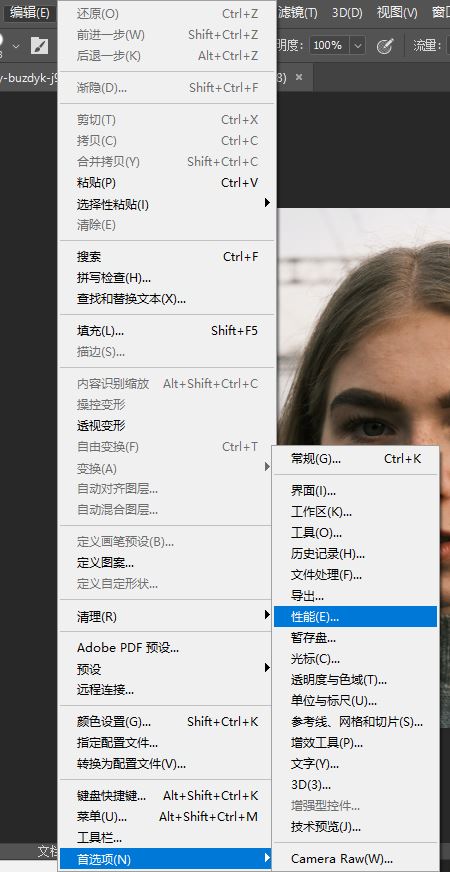
如图5所示,在性能面板中,我们可获取到设备可用内存、PS可使用内存等数据。通过单击蓝色进度条上的“-”与“+”按钮,可减少或增加PS的可使用内存。
如果只是暂时要处理比较高像素的图像,可将内存使用调整为100%,处理完后再将其恢复默认;如果长期要处理高像素图像,可将数值设为80%左右,提高处理速度同时,确保其他程序也正常使用。
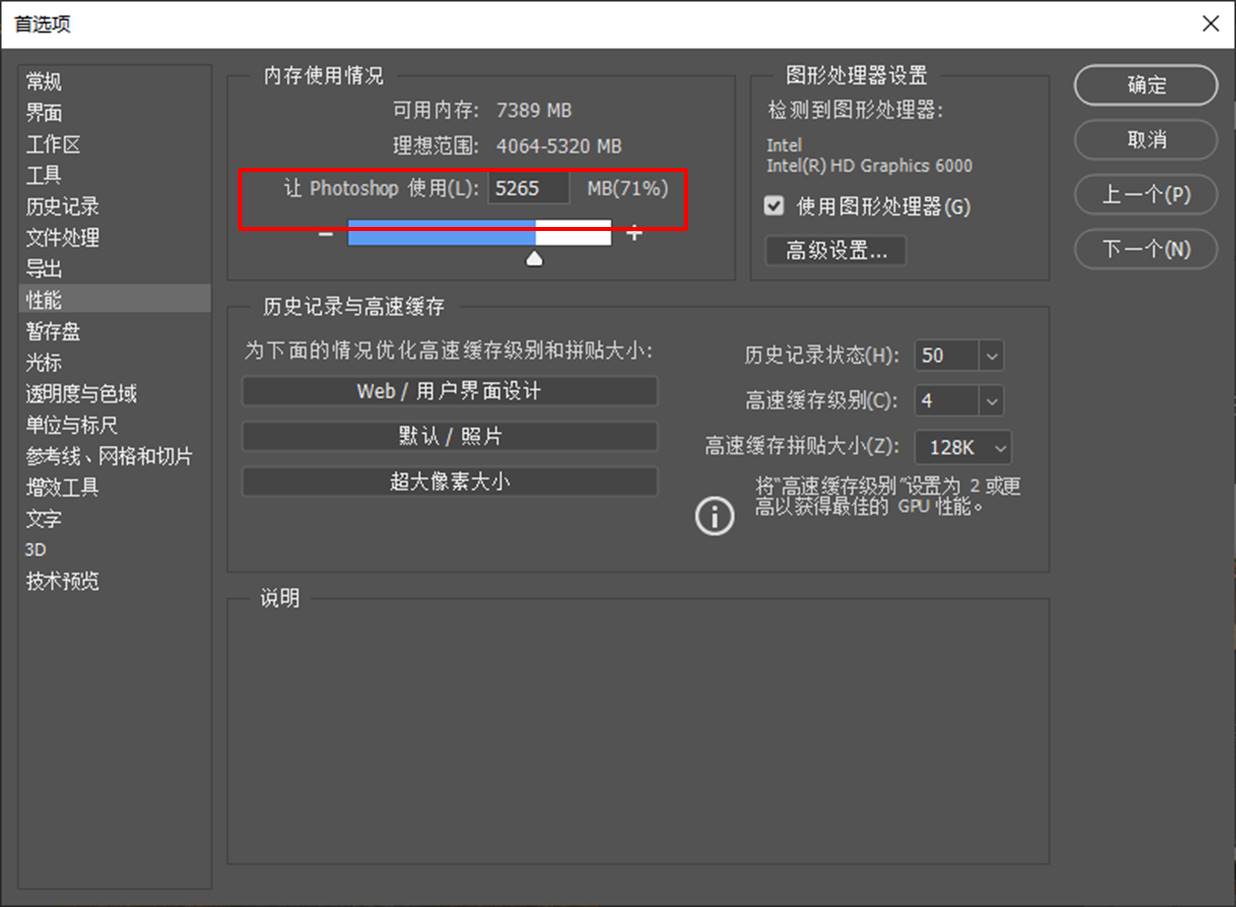
完成暂存盘与可用内存的调整后,Portraiture3就能正常显示照片预览了。
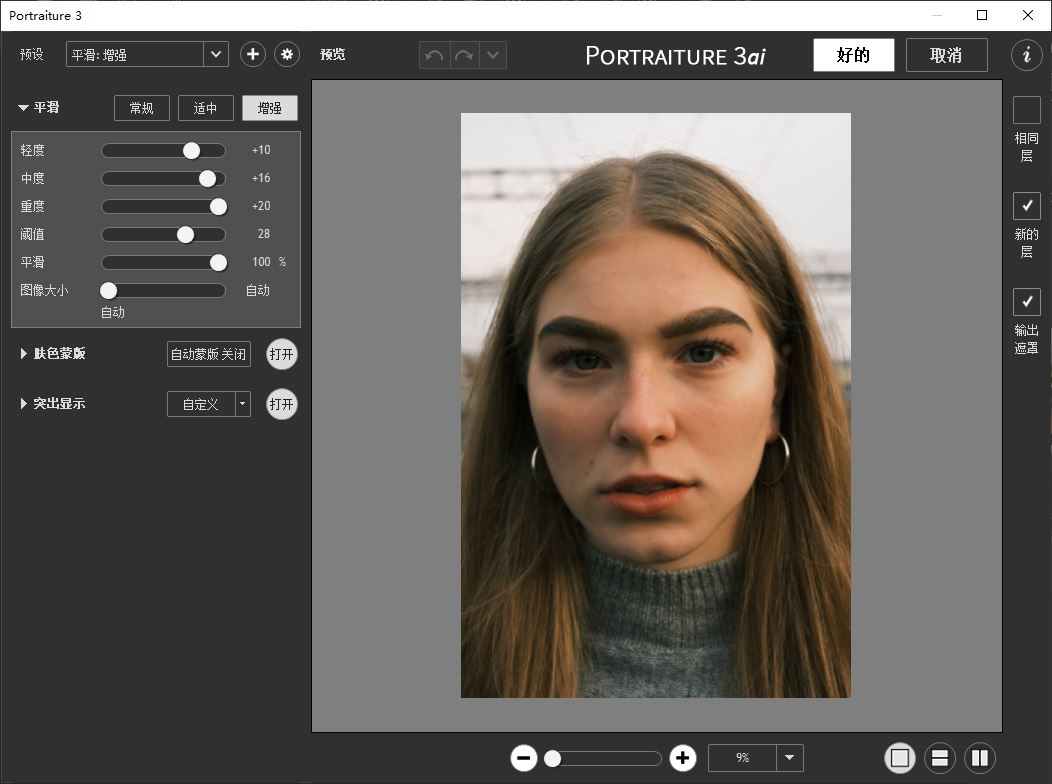
三、小结
综上所述,Portraiture3不显示照片预览的问题主要是由PS可用内存不足引起的,可通过添加暂存盘的方式,增加虚拟内存;或者直接增加PS的可使用内存。以上两个方法都可以提高软件的处理速度,从而解决照片无法预览的问题。
作者:泽洋
展开阅读全文
︾
读者也喜欢这些内容:

Portraiture安装了PS里面没有什么原因 Portraiture安装了PS里面没有怎么办
Portraiture是一款磨皮插件,通常是安装在PS或者LR中使用。Portraiture能够高效地对人物皮肤进行美化处理,大大节省了手动磨皮的工作时间。然而不少用户在安装了Portraiture 后,却发现PS里面没有该插件,这给我们的工作带来了困扰。下面就来给大家介绍Portraiture安装了PS里面没有什么原因,Portraiture安装了PS里面没有怎么办的相关内容。...
阅读全文 >

Portraiture在PS哪里 Portraiture怎么用才能精修
Portraiture插件是专门适用于PS和LR的滤镜插件,能够帮助我们快速地进行图片修饰,得到想要的图片效果。Portraiture插件主要是辅助图像中人物的修饰,通过调整参数,帮助我们对图片进行各种操作。但是我们在使用Portraiture的时候可能会遇到一些问题。本文将会介绍关于Portraiture在PS哪里,Portraiture怎么用才能精修的相关内容。...
阅读全文 >

ps磨皮美白教程三种方法 ps滤镜怎么做
磨皮美白是人像后期修图的常用技巧之一。通过磨皮处理,能让人像皮肤显得细腻无暇,一扫高清镜头下的皮肤瑕疵;通过美白处理,能让人像皮肤变得白皙通透,提升美观。本文会给大家介绍ps磨皮美白教程三种方法,以及磨皮美白ps滤镜怎么做。感兴趣的小伙伴且听下文分解。...
阅读全文 >

怎样用ps把人物皮肤磨皮,人物皮肤磨皮怎么办
皮肤瑕疵是人像拍摄中比较容易出现的问题,对于皮肤瑕疵后期一般会使用磨皮的方法处理。那么,怎样用ps把人物皮肤磨皮?ps磨皮的工具丰富多样,既可使用内置工具,也能安装插件磨皮。人物皮肤磨皮怎么办?接下来,就让我们一起来学习下吧。...
阅读全文 >